كيفية إضافة الدردشة المباشرة إلى موقع WordPress الخاص بك في عام 2023
نشرت: 2023-08-31تعد إضافة وظيفة الدردشة المباشرة إلى موقع WordPress الخاص بك أمرًا سهلاً ومفيدًا للغاية. تطورت الدردشة المباشرة بشكل كبير في السنوات الأخيرة من خلال دمج ميزات الاتصال والأتمتة القوية المشابهة لروبوتات الدردشة الشهيرة التي تعمل بالذكاء الاصطناعي. سواء كنت تتطلع إلى تعزيز تحويلات المبيعات أو دمج الذكاء الاصطناعي في عملية خدمة العملاء الخاصة بك، فإن استخدام مكون إضافي أو برنامج للدردشة المباشرة على موقع WordPress الخاص بك يمكن أن يكون أمرًا بالغ الأهمية لتحقيق النجاح. في هذا الدليل، سنعرض لك فوائد الدردشة المباشرة، ونتعرف على كيفية إضافة الدردشة المباشرة إلى موقع الويب الخاص بك وننظر إلى الخيارات المتاحة مع الدردشة المباشرة وWordPress.
- 1 فوائد استخدام ميزة الدردشة المباشرة في WordPress على موقع الويب الخاص بك
- 2 كيفية إضافة الدردشة المباشرة إلى موقع ووردبريس الخاص بك
- 2.1 1. اختر منصة الدردشة المباشرة
- 2.2 2. إنشاء حساب Tidio
- 2.3 3. تثبيت البرنامج المساعد Tidio
- 2.4 4. إضافة API إلى موقع ووردبريس.
- 2.5 5. إنشاء أداة دردشة جديدة
- 2.6 6. ضبط إعدادات الدردشة
- 2.7 7. اختبار أداة الدردشة المباشرة
- 2.8 الإعدادات والتخصيصات الإضافية
- 3 خيارات أخرى للدردشة المباشرة لموقع الويب الخاص بك على WordPress
- 4 الاستنتاج
فوائد استخدام ميزة الدردشة المباشرة في WordPress على موقع الويب الخاص بك
تأتي العديد من المكافآت مع استخدام وظيفة الدردشة المباشرة على موقع الويب الخاص بك. فيما يلي بعض الأمثلة على ما يمكنهم السماح لك بفعله:
تفاعل مع عملائك في الوقت الفعلي – كما يوحي الاسم، تتم الدردشة المباشرة في الوقت الفعلي. لذلك، يمكنك تلبية احتياجات العملاء والزوار إلى موقع الويب الخاص بك عند قدومهم إلى موقعك. ربما تم تحديد ساعات عمل لواجهة متجرك، وساعات عمل خط الهاتف لديك محددة، ولكن يمكنك خدمة عملائك في أي وقت عندما يتفاعلون مع الدردشة المباشرة.
توفير دعم عالي الجودة على مدار الساعة طوال أيام الأسبوع لزوار موقع الويب الخاص بك – إذا وصل شخص ما إلى موقع الويب الخاص بك بعد ساعات، فلا يزال بإمكان الدردشة المباشرة تقديم الخدمة له. يمكنك منح عملائك المساعدة التي يحتاجونها دون النهوض من السرير من خلال الذكاء الاصطناعي والاستجابات الآلية.
زيادة التحويلات وإضافة العملاء المتوقعين إلى مسار المبيعات الخاص بك - تتيح لك العديد من المكونات الإضافية للدردشة المباشرة إضافة نماذج وجمع معلومات حول العملاء الذين يستخدمون الدردشة. وللرعاية لاحقًا، يمكنك إعادة استهداف معلومات هؤلاء العملاء وإضافتها إلى نظام إدارة علاقات العملاء (CRM) أو القائمة البريدية أو مسار المبيعات.
ميزات الذكاء الاصطناعي القوية للحلول الآلية المختلفة – مع تقدم الذكاء الاصطناعي، توفر بعض حلول الدردشة المباشرة وظائف أعمق بكثير ويمكن أن تساعدك في إنشاء محادثات آلية تشبه المحادثات البشرية للحصول على تجربة أفضل للعملاء.
أنا متأكد من أنك ستستمتع بتجربة المزايا الأخرى للدردشة المباشرة مباشرة بمجرد إضافتها إلى موقعك. في هذه الملاحظة، دعونا نصل إلى ذلك!
كيفية إضافة الدردشة المباشرة إلى موقع ووردبريس الخاص بك
الآن بعد أن رأينا بعض فوائد الدردشة المباشرة، دعنا نلقي نظرة على كيفية جلب هذه الميزة إلى موقع WordPress الخاص بك.
1. اختر منصة الدردشة المباشرة
إذا لم تكن متأكدًا من النظام الأساسي الذي ستستخدمه، فراجع قائمتنا لأفضل المكونات الإضافية للدردشة المباشرة. ستجد هناك العديد من المكونات الإضافية التي يمكن أن تلبي احتياجاتك الخاصة. سوف نستخدم منصة Tidio لهذه الإرشادات، حيث أنها تحتوي على مزيج جيد من الميزات والدعم والمراجعات الإيجابية.
2. قم بإنشاء حساب Tidio
يجب علينا إنشاء حساب قبل أن نضيف دردشة Tidio المباشرة إلى موقعنا. قم بزيارة موقع تيديو. قم بإنشاء حسابك عن طريق إدخال البريد الإلكتروني والموقع الإلكتروني وكلمة المرور.
بمجرد إنشاء حسابك والتحقق منه، سترى لوحة تحكم Tidio.
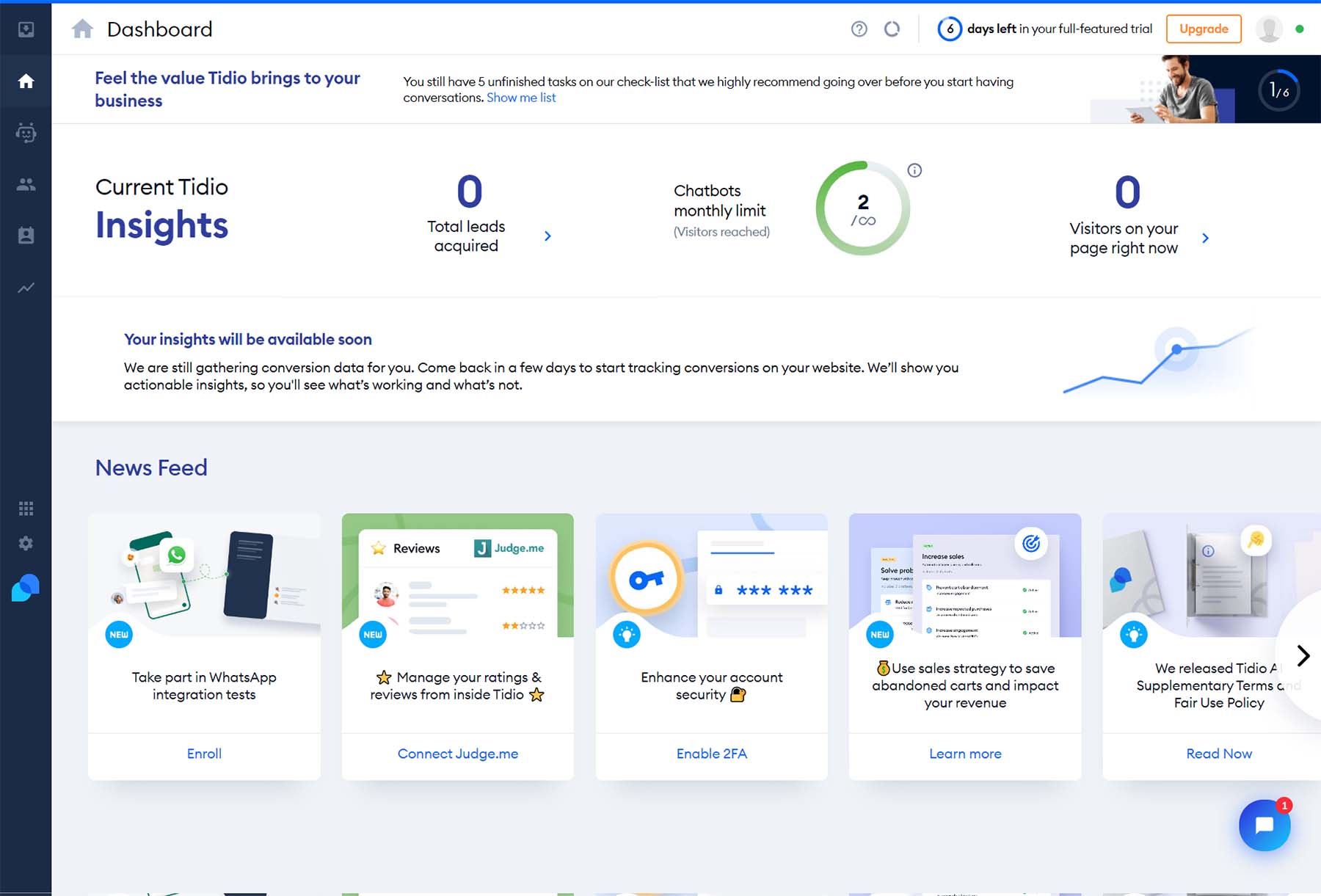
سننتقل الآن إلى موقع WordPress الخاص بنا لتثبيت حساب Tidio الخاص بنا وربطه بموقعنا على الويب.
3. قم بتثبيت البرنامج المساعد Tidio
لتثبيت البرنامج الإضافي Tidio، قم بالتمرير فوق عنصر القائمة Plugins . ثم انقر فوق إضافة جديد . ابحث عن Tidio في حقل البحث عن البرنامج المساعد . انقر فوق التثبيت الآن بجوار بطاقة Tidio.
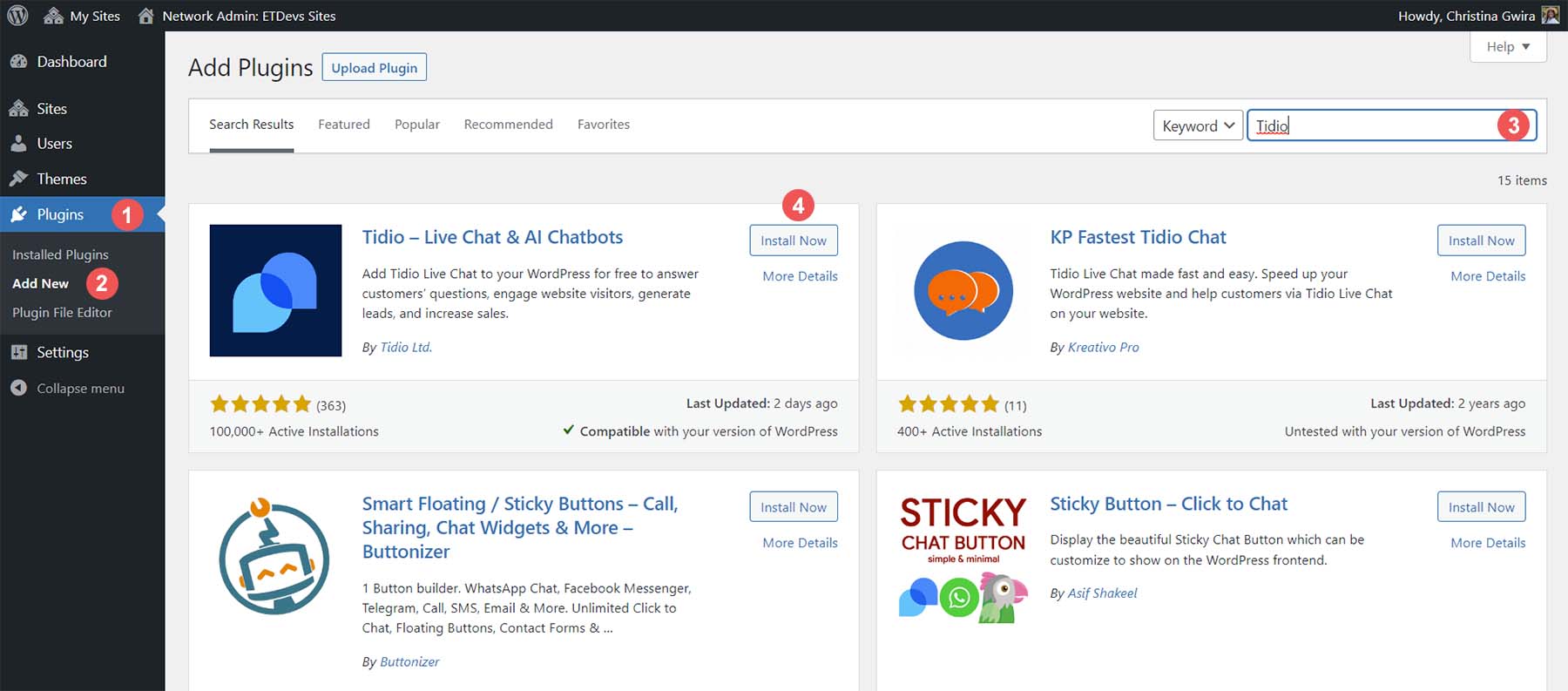
بعد ذلك، انقر فوق "تنشيط" لإكمال تثبيت البرنامج المساعد.
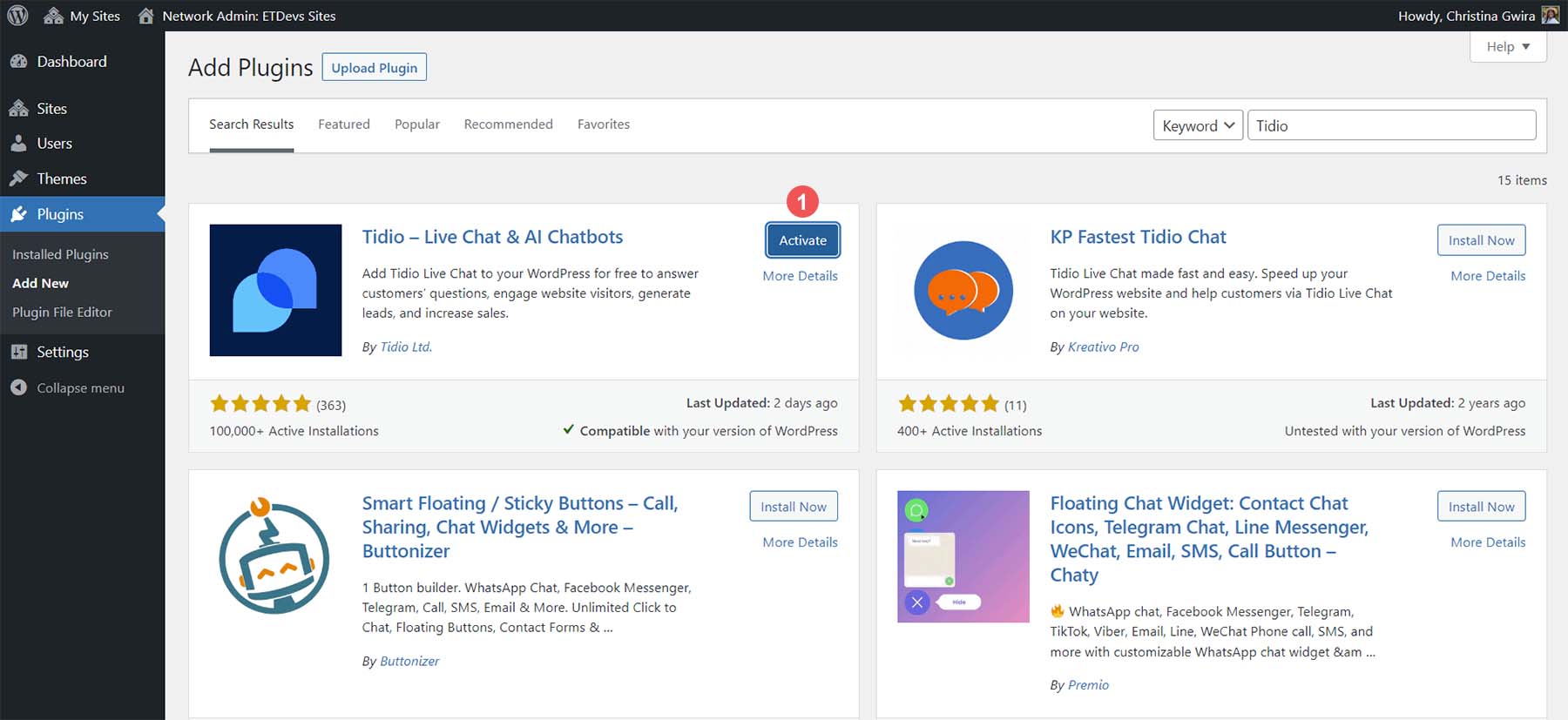
الآن بعد أن تم تثبيت المكون الإضافي الخاص بنا، يمكننا ربط موقعنا الإلكتروني بحساب Tidio الخاص بنا.
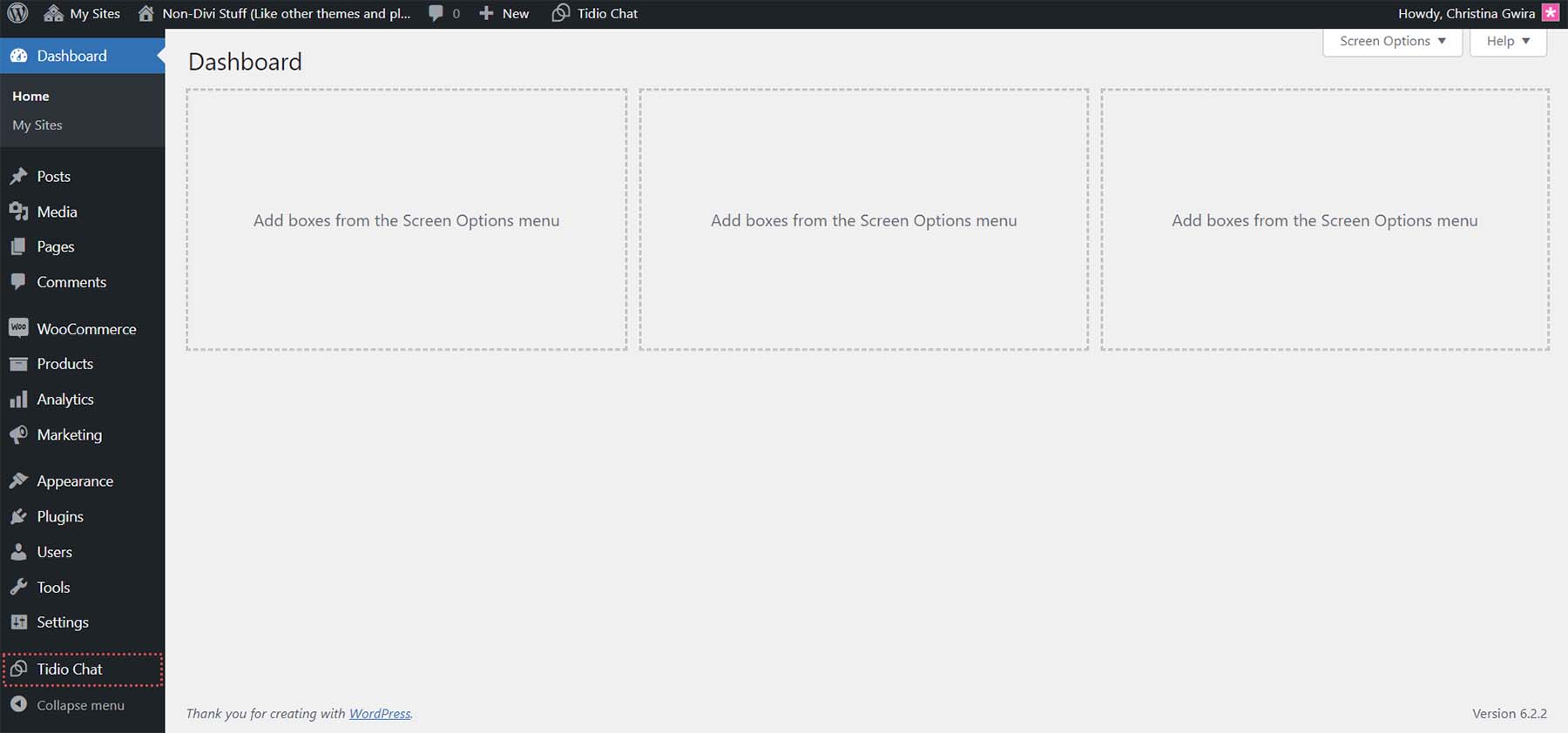
لاحظ أن لدينا عنصر قائمة جديدًا فقط للوصول إلى إعدادات Tidio الخاصة بنا.
4. إضافة API إلى موقع ووردبريس.
من قائمة WordPress الخاصة بك، انقر فوق Tidio . ثم اضغط على رابط تسجيل الدخول الموجود أسفل نموذج الاشتراك.
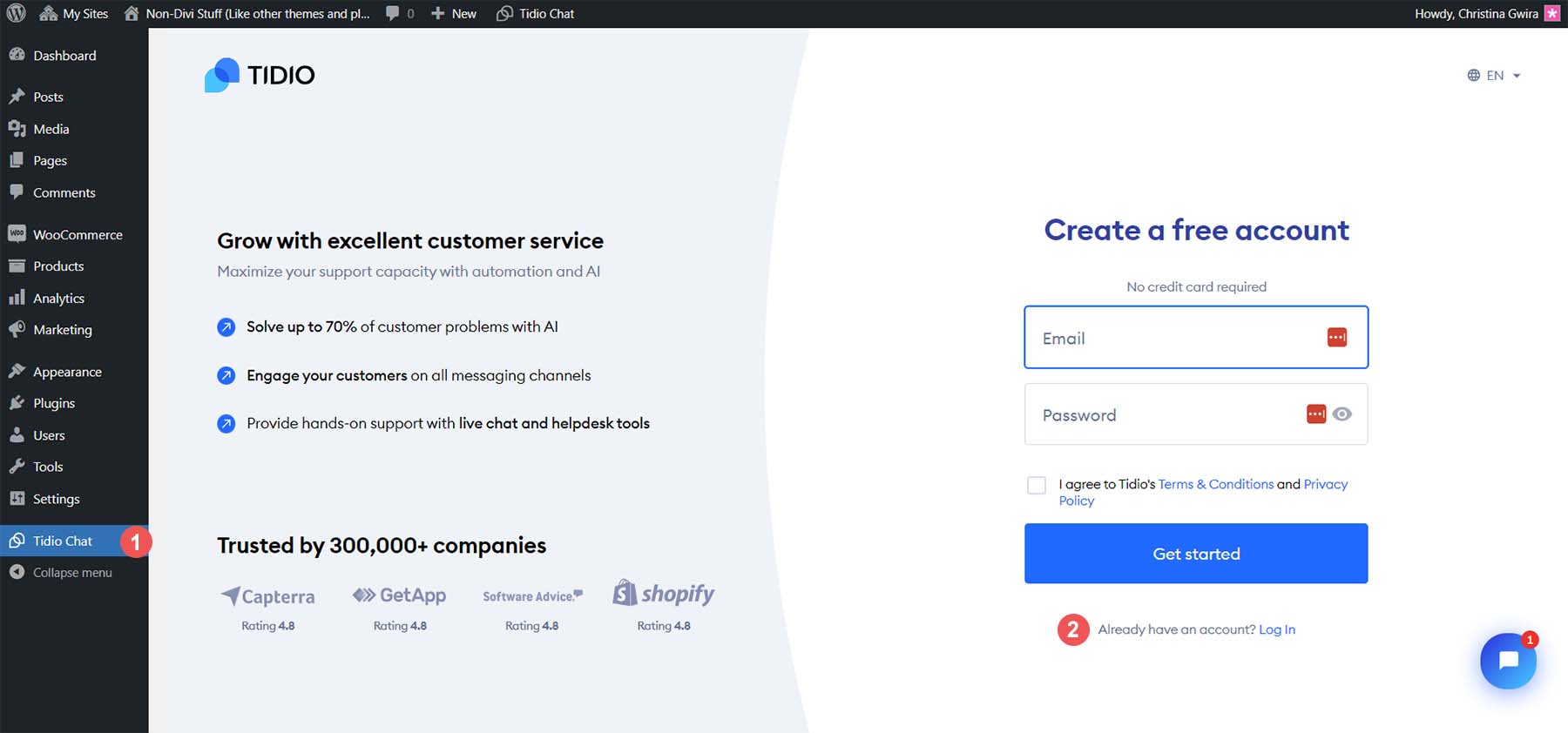
أدخل بيانات اعتماد حساب Tidio الخاص بك وانقر فوق تسجيل الدخول .
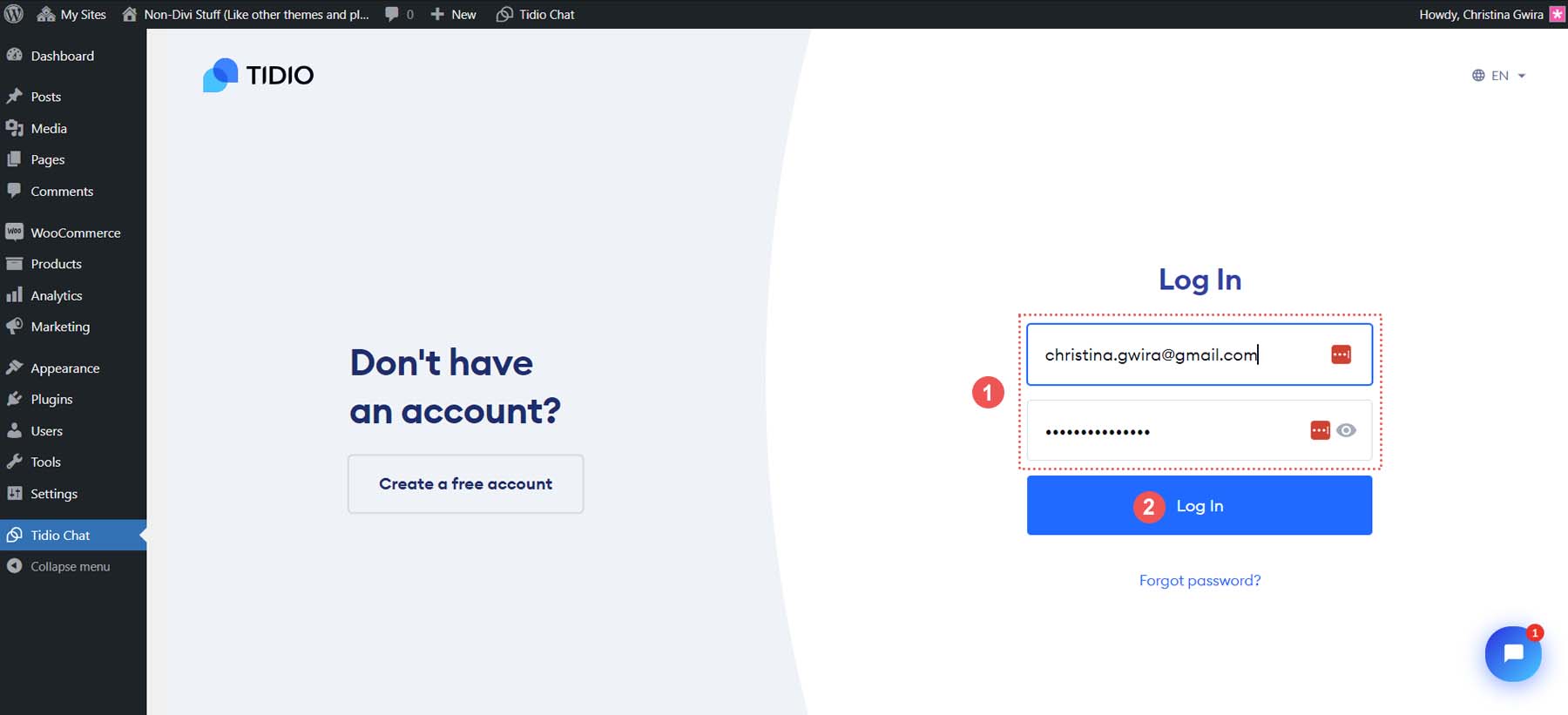
بمجرد تسجيل الدخول إلى حسابك، يمكنك بدء عملية تخصيص أداة الدردشة الخاصة بك.
5. قم بإنشاء أداة دردشة جديدة
للبدء، ستحتاج إلى إنشاء مشروع جديد في Tidio. انقر فوق الرابط النصي "إنشاء واحد" وقم بتسمية مشروعك الجديد.
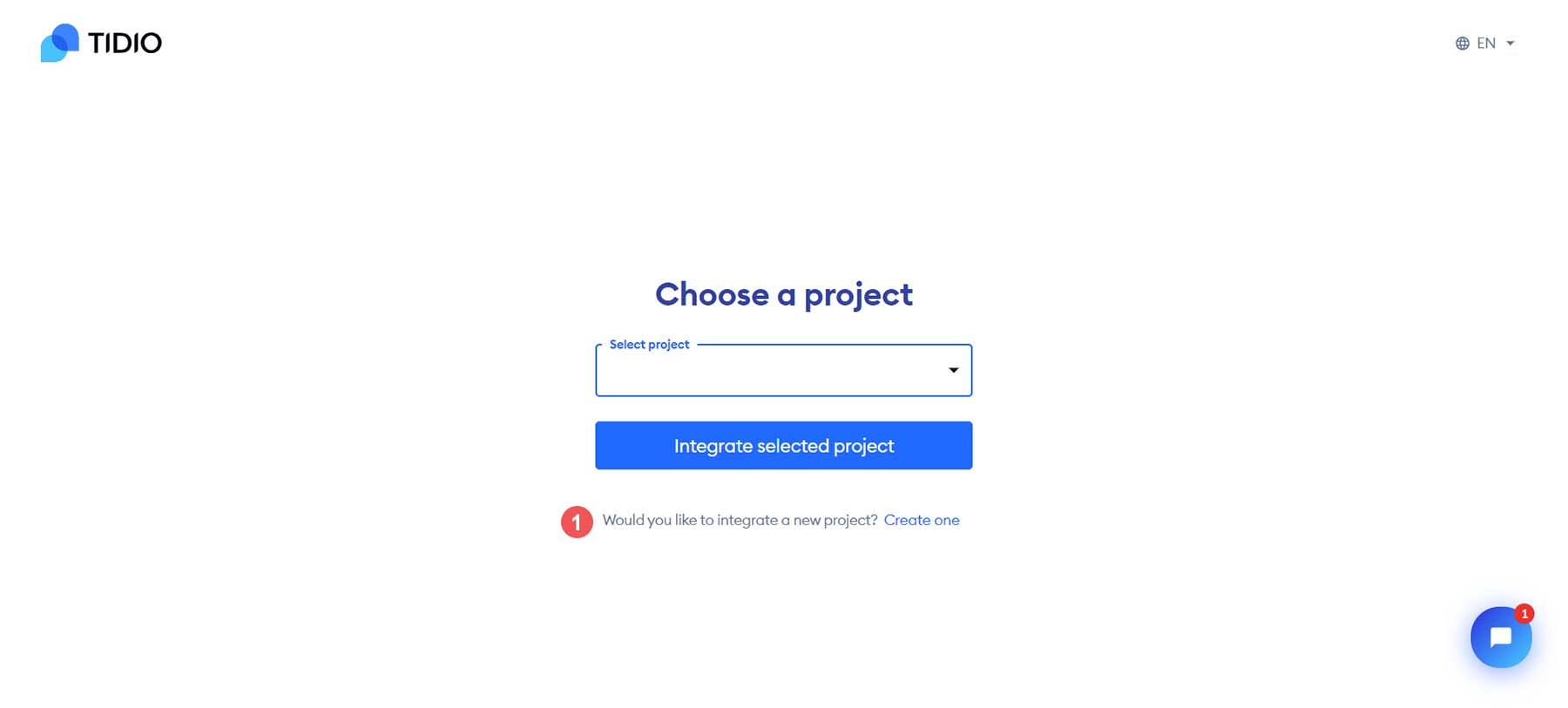
بعد إنشاء مشروعك الجديد وتسميته، ستتاح لك الفرصة لتخصيص أداة الدردشة الخاصة بك.
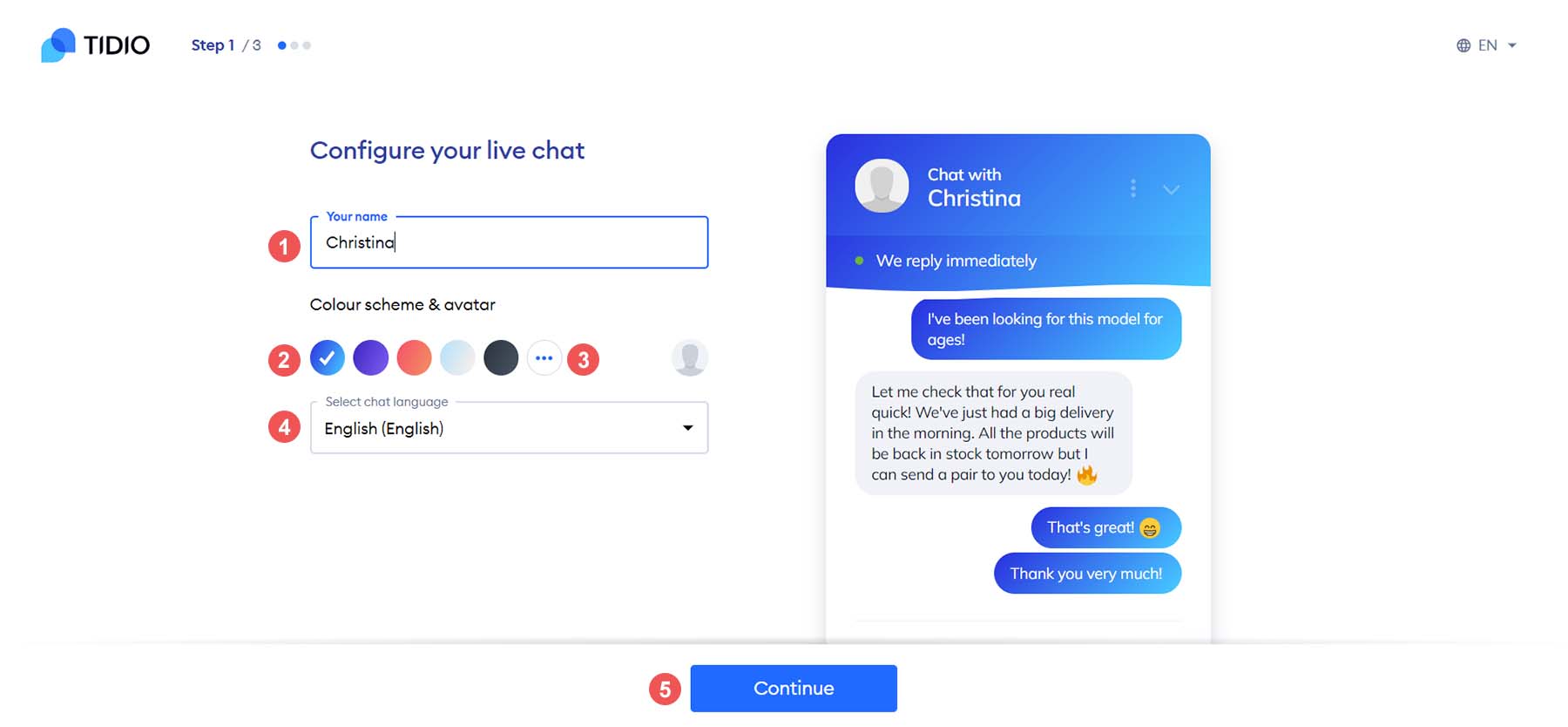
يمكنك تعيين اسم لوكيل الدردشة الخاص بك واختيار نظام ألوان ثابت أو متدرج. بالإضافة إلى ذلك، يمكنك ضبط لغة الدردشة الخاصة بك وتحميل صورة رمزية مخصصة إلى أداة الدردشة الخاصة بك.
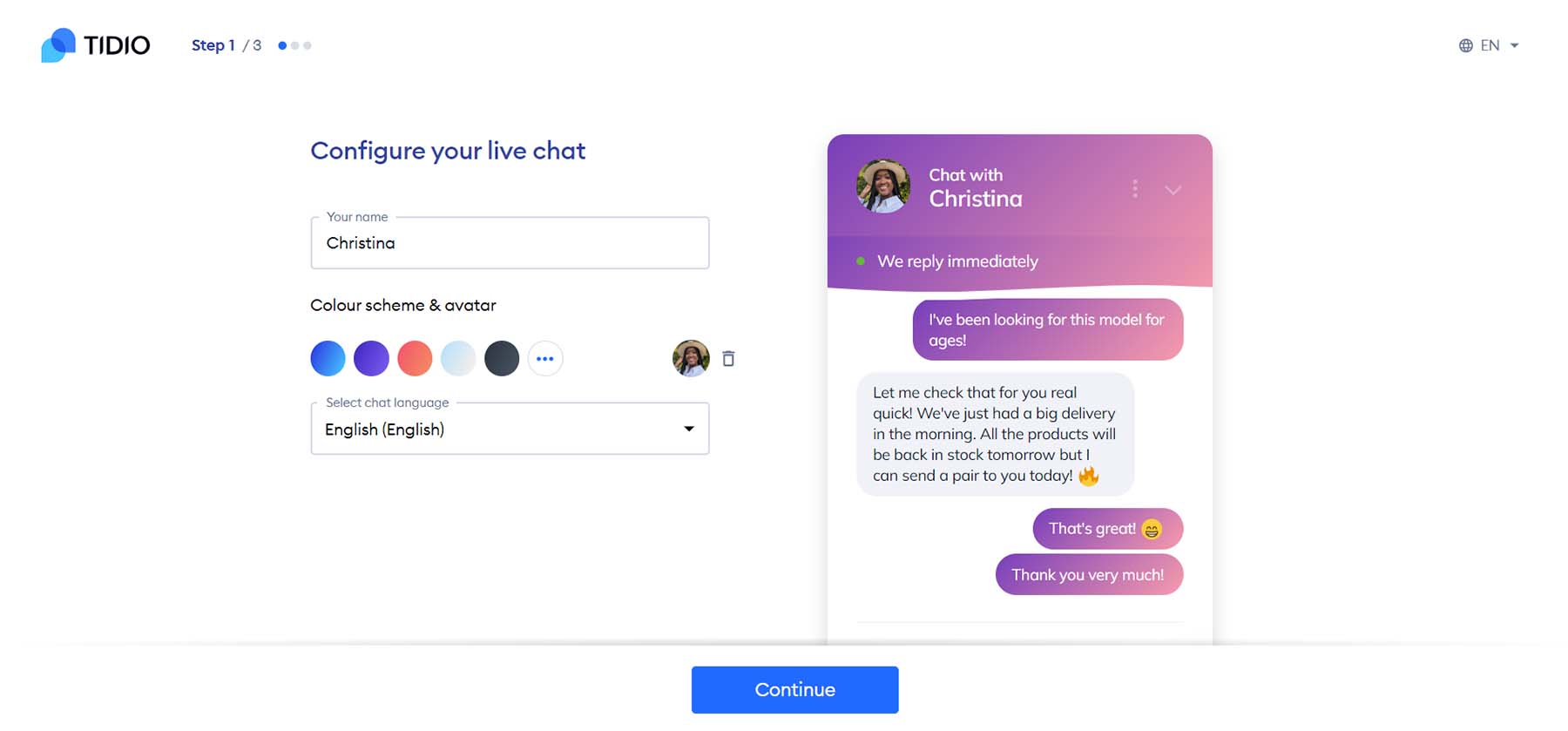
6. ضبط إعدادات الدردشة
الآن، انقر على زر المتابعة الأزرق . ستواجه الآن استبيانًا قصيرًا. سيساعد هذا Tidio على معرفة كيفية تخصيص تجربتك أثناء المناورة عبر النظام الأساسي.

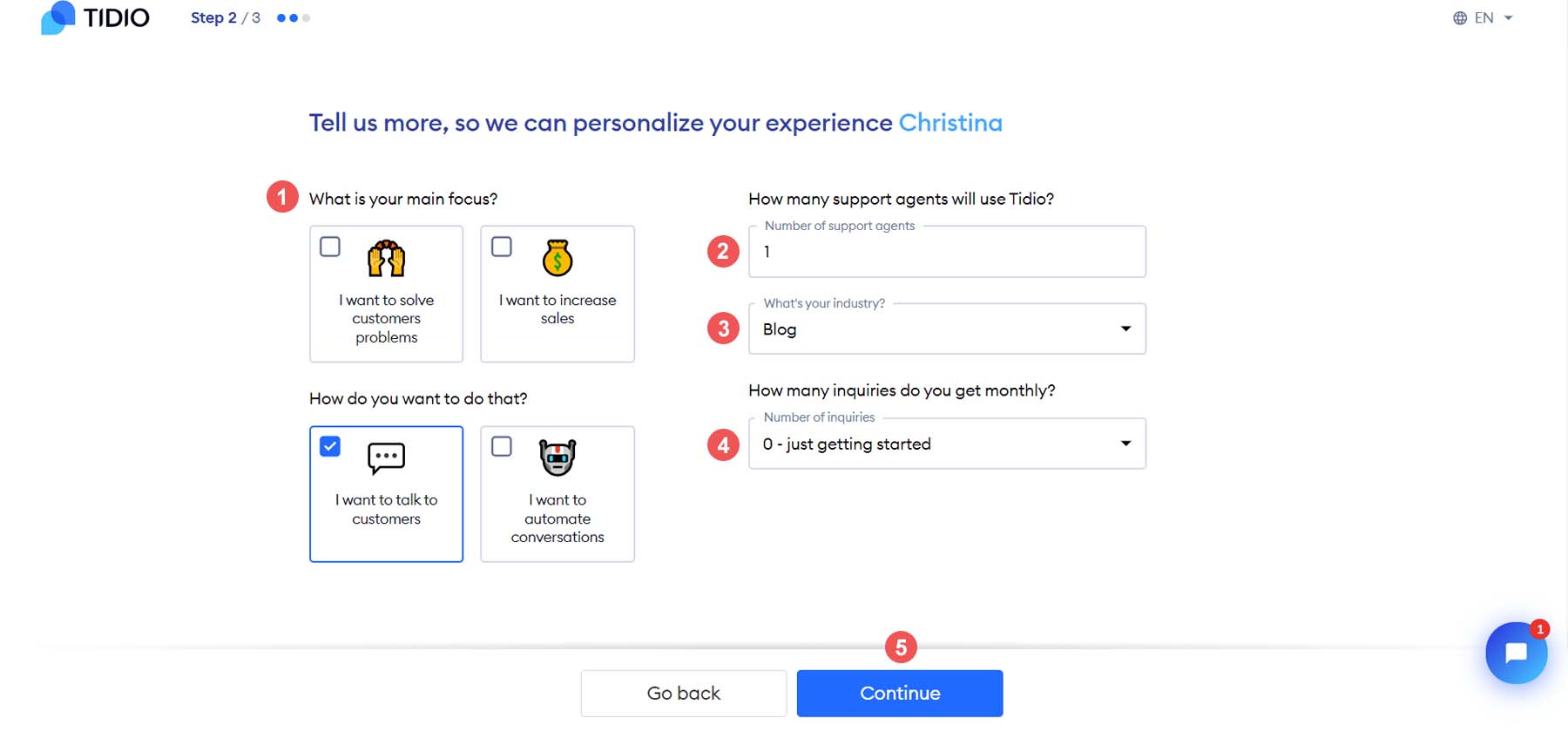
حدد التركيز، وأضف عدد الوكلاء، وحدد مجال عملك، وأخيرًا عدد الاستفسارات التي يتلقاها موقعك. بعد ذلك، ستحتاج إلى إعداد رسالة الترحيب الخاصة بك. يمكنك تخصيص رسالتك لتقول شيئًا متعلقًا بالعلامة التجارية لموقع الويب الخاص بك عن طريق النقر فوق الرابط النصي تخصيص هذه الرسالة .
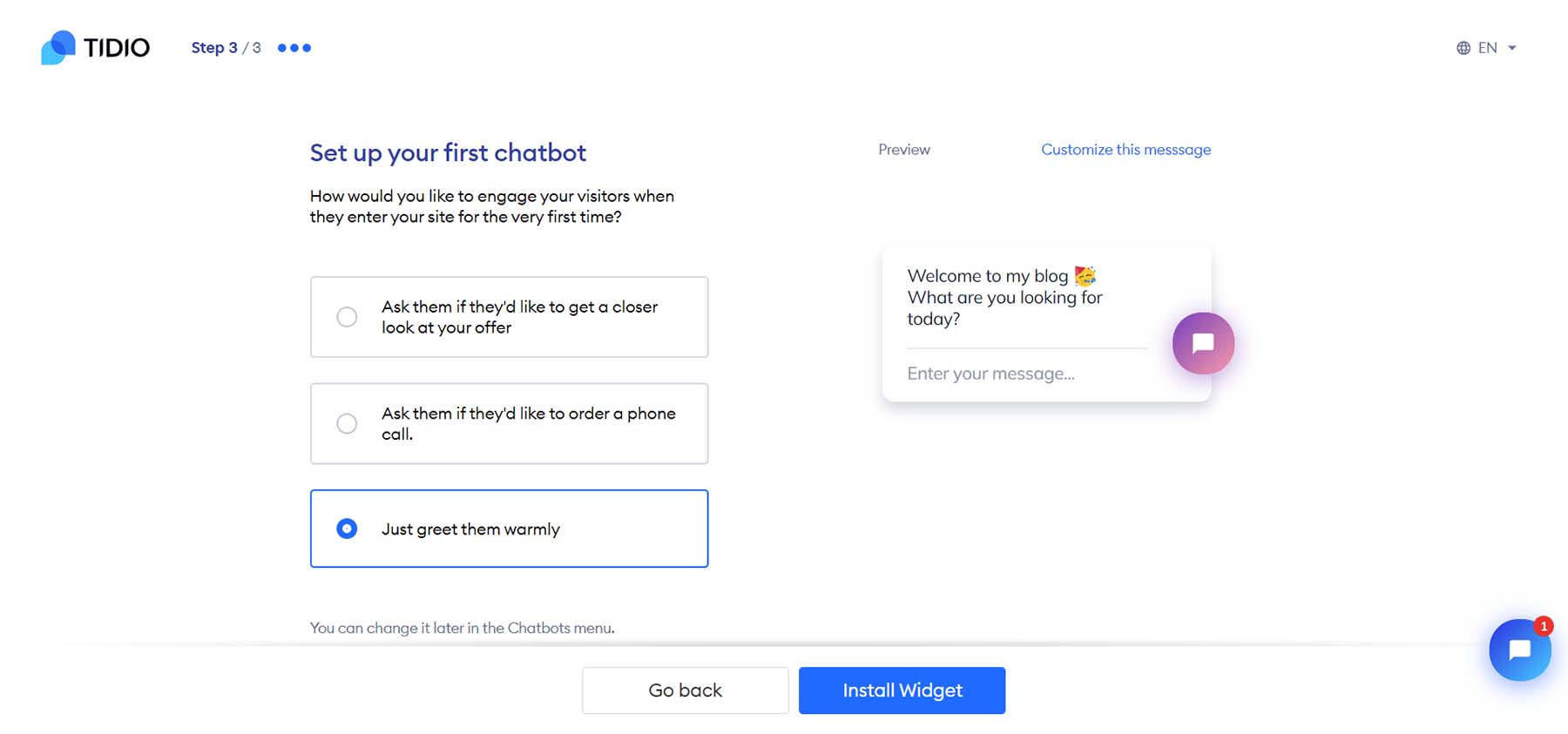
بعد تعيين رسالة الترحيب الخاصة بك، انقر فوق زر تثبيت القطعة الأزرق .
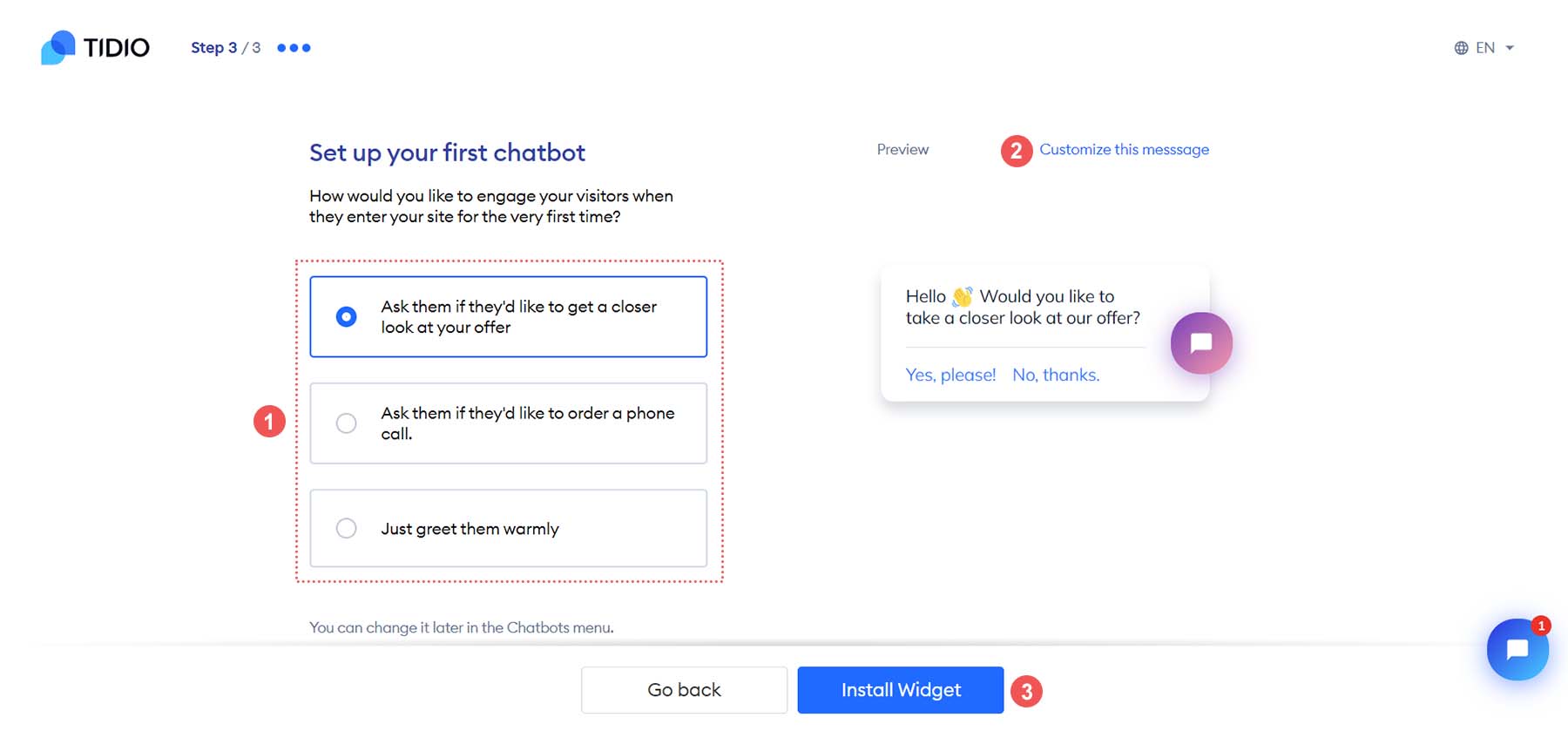
ستتم إعادة توجيهك إلى موقع WordPress الخاص بك بمجرد النقر فوق الزر "تثبيت القطعة".
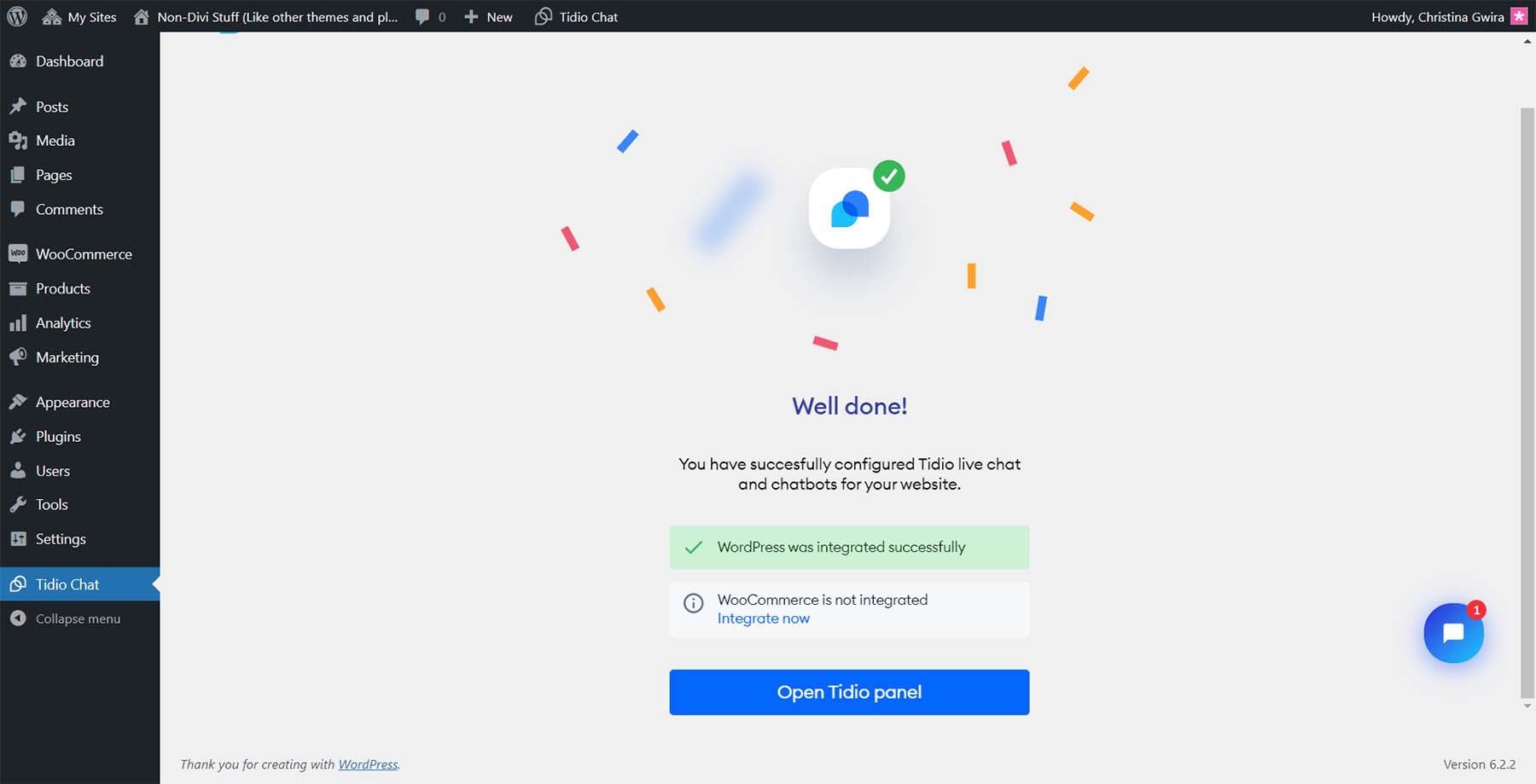
7. اختبار أداة الدردشة المباشرة
كما هو الحال مع WordPress، يعد اختبار الميزة الجديدة التي أضفتها إلى موقع الويب الخاص بك ممارسة جيدة. للقيام بذلك، انتقل إلى صفحتك الرئيسية وتأكد من ظهور أداة دردشة Tidio على صفحتك الرئيسية.
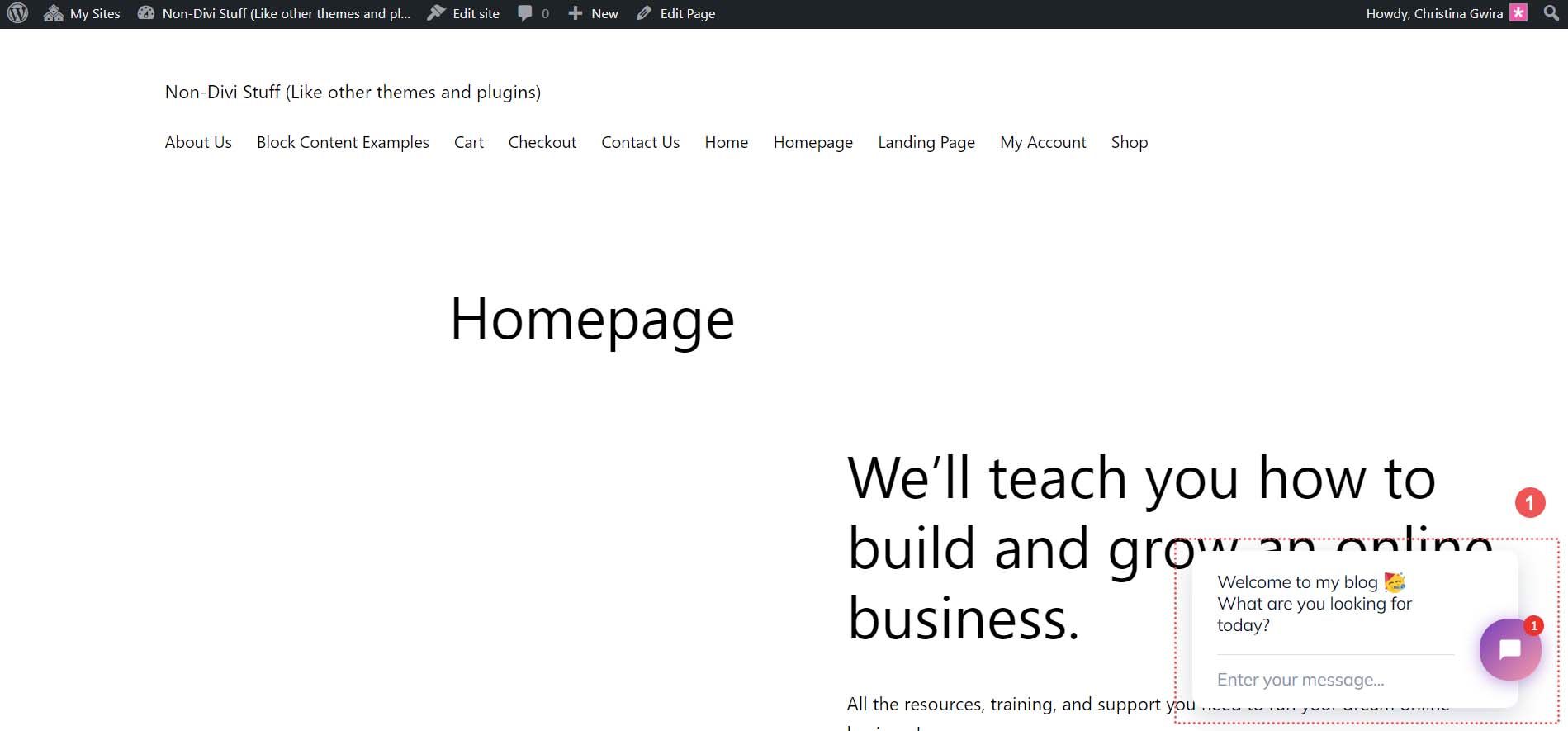
حاول إرسال رسالة لنفسك لترى كيف تبدو هذه العملية لضيوفك.
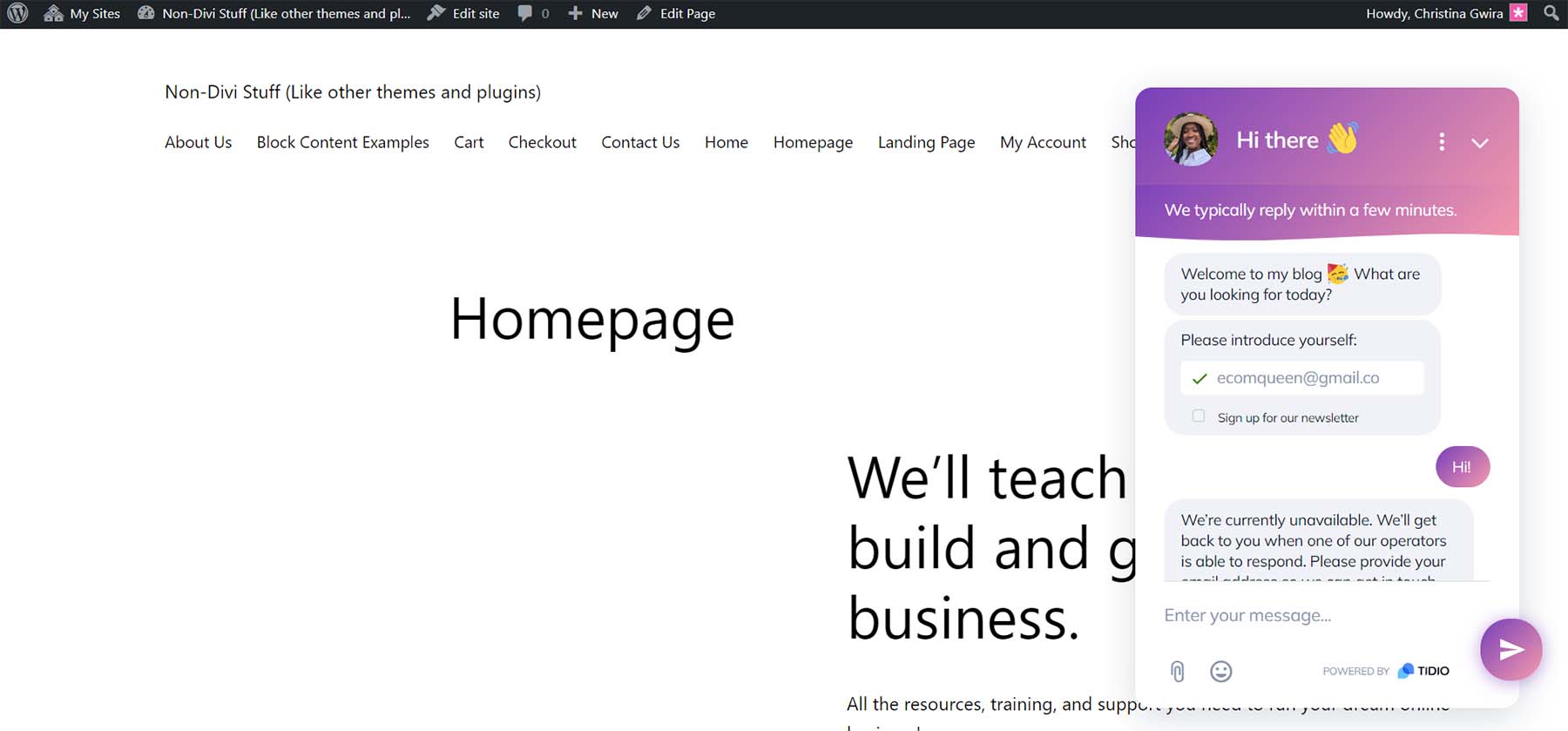
الآن بعد أن علمنا أن محادثتنا مثبتة وتعمل على موقع WordPress الخاص بنا، فلنلقِ نظرة على بعض الإعدادات والميزات المتقدمة التي يمكننا تنفيذها باستخدام Tidio.
الإعدادات الإضافية والتخصيصات
مع تثبيت الدردشة المباشرة الجديدة، أصبح الرد على الزوار على موقعك أمرًا بسيطًا للغاية. أثناء تسجيل الدخول إلى لوحة تحكم Tidio، سترى رمز صندوق البريد في الجزء العلوي الأيمن. هذا هو المكان الذي يمكنك فيه رؤية الزوار على موقعك في الوقت الفعلي والرد على رسائلهم. يمكنك أيضًا مشاهدة محادثاتك على الشبكات الاجتماعية إذا قمت بربطها بحساب Tidio الخاص بك.
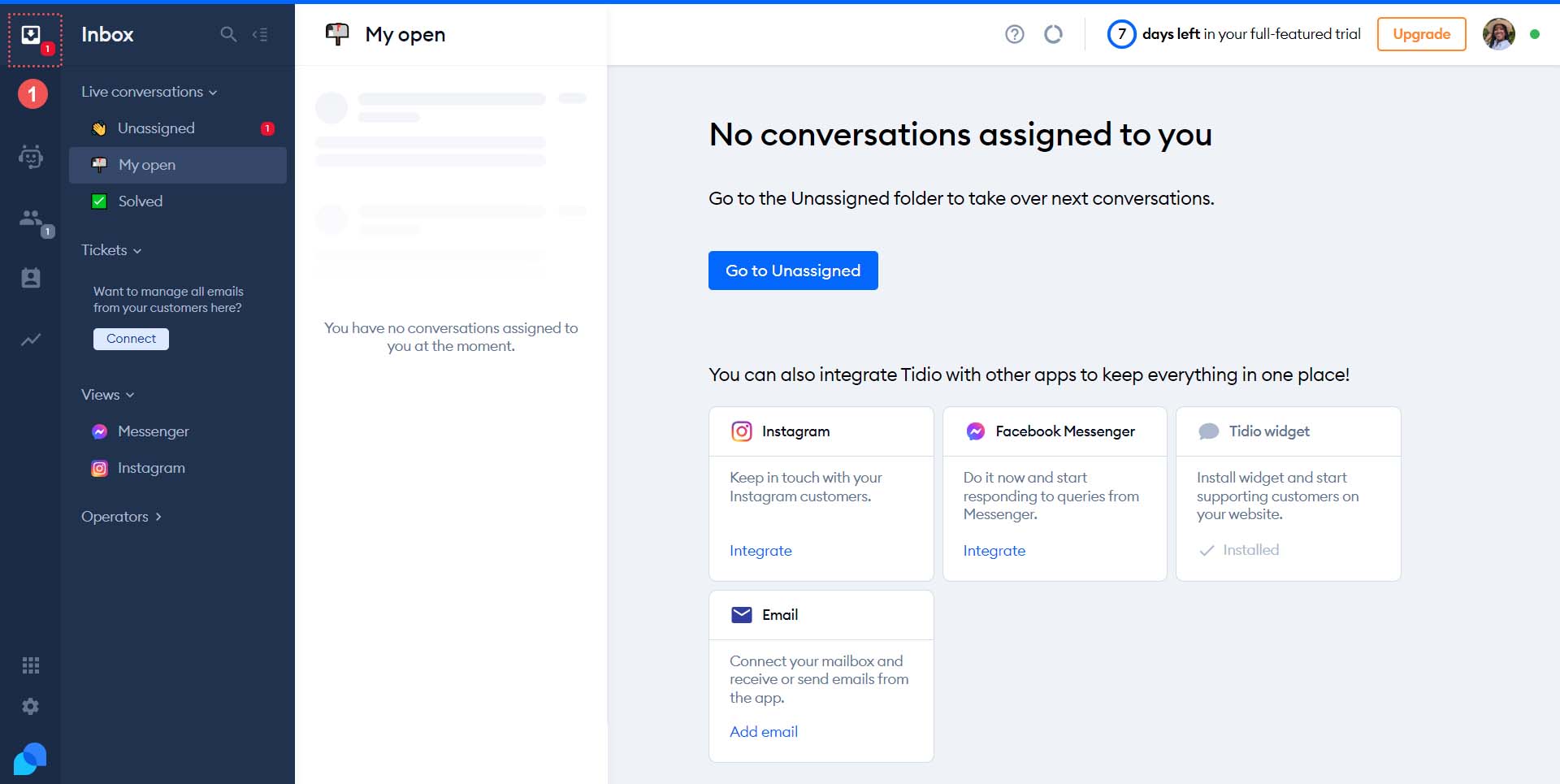
قم بتخصيص القوالب من مكتبة قوالب دردشة Tidio
يأتي Tidio مليئًا بالنماذج التي يمكنك استخدامها لزيادة المبيعات وجذب العملاء المحتملين وحل مشكلات عملائك عبر الدردشة المباشرة. للوصول إلى هذه القوالب، انقر على أيقونة الروبوت من القائمة اليسرى. هنا، يمكنك تخصيص ردودك التلقائية للحصول على تجربة دردشة مباشرة أكثر سلاسة في WordPress لعملائك.
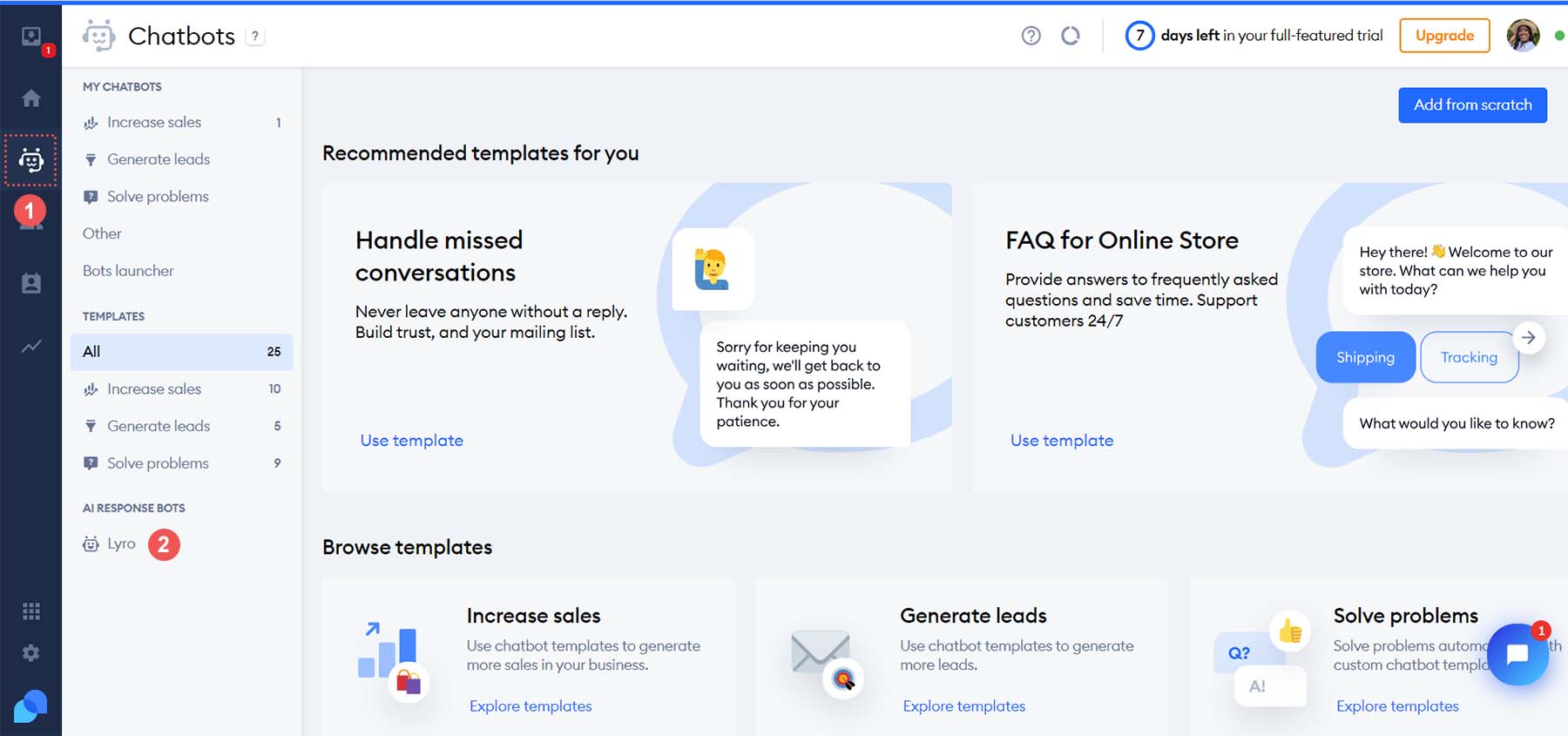
الردود والإشعارات المعلبة
يمكنك الوصول إلى الميزات والإعدادات الأكثر تعقيدًا في Tidio من خلال النقر على رمز الترس الموجود أسفل القائمة اليمنى. يمكن الإجابة على أسئلتك المتداولة من خلال الردود الجاهزة المخصصة. ضمن العنوان عام، انقر فوق رابط قائمة الردود الجاهزة . هذا هو المكان الذي يمكنك فيه تعديل وإضافة إجابات جديدة محددة مسبقًا للأسئلة الشائعة لعملائك. هنا، يمكنك تحسين عملية الدردشة المباشرة الخاصة بك من خلال الحصول على مكتبة من الردود المعدة مسبقًا والتي يمكنها حل أسئلة المستخدمين بسرعة.
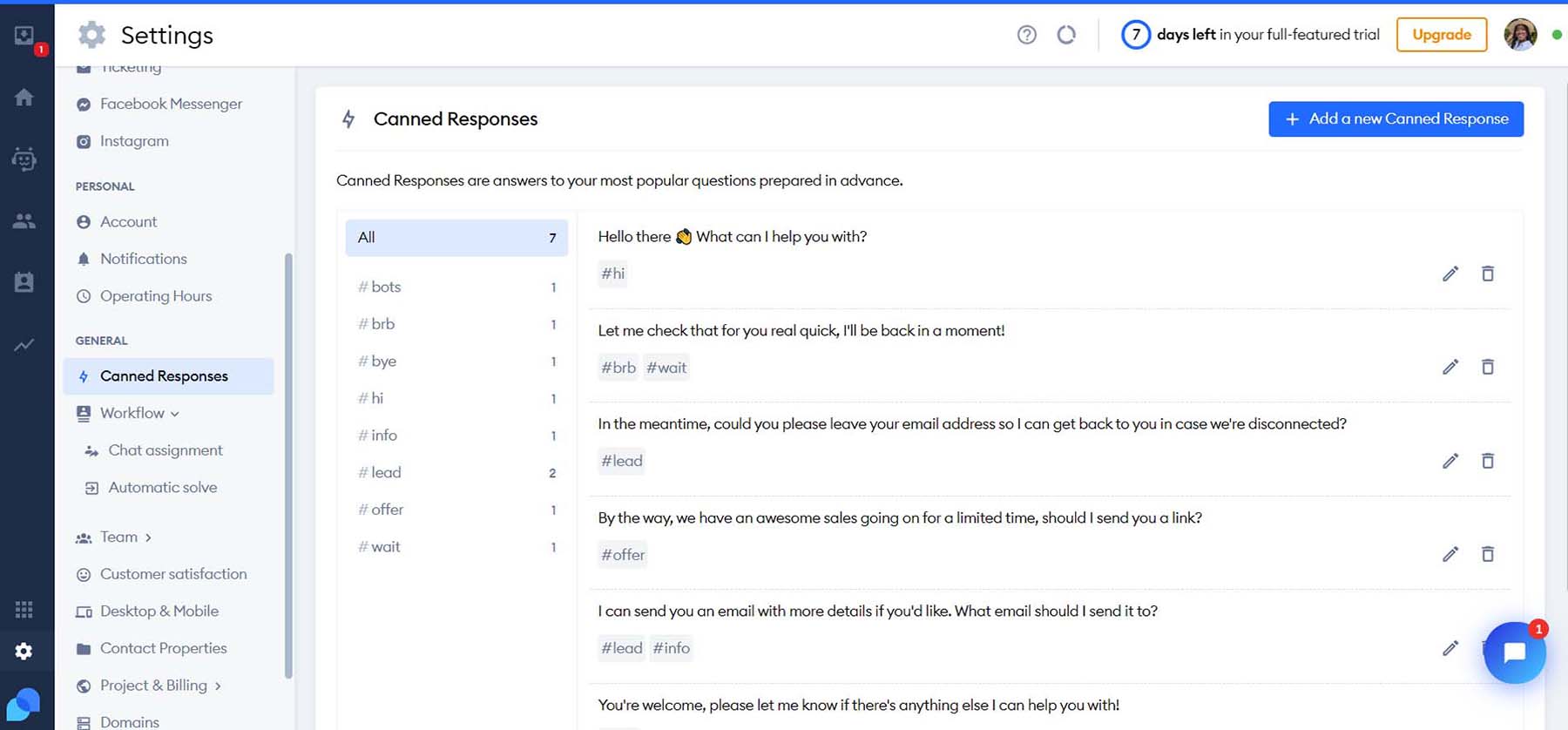
يمكن أيضًا تخصيص الإشعارات عند استخدام Tidio. يمكنك اختيار الطريقة التي تريد أن يتم إعلامك بها عند وصول زائر إلى موقع الويب الخاص بك (البريد الإلكتروني أو إشعار الويب)، ويمكنك أيضًا تحديد الإجراءات التي تؤدي إلى تشغيل الإشعارات وصوت إشعار الويب.
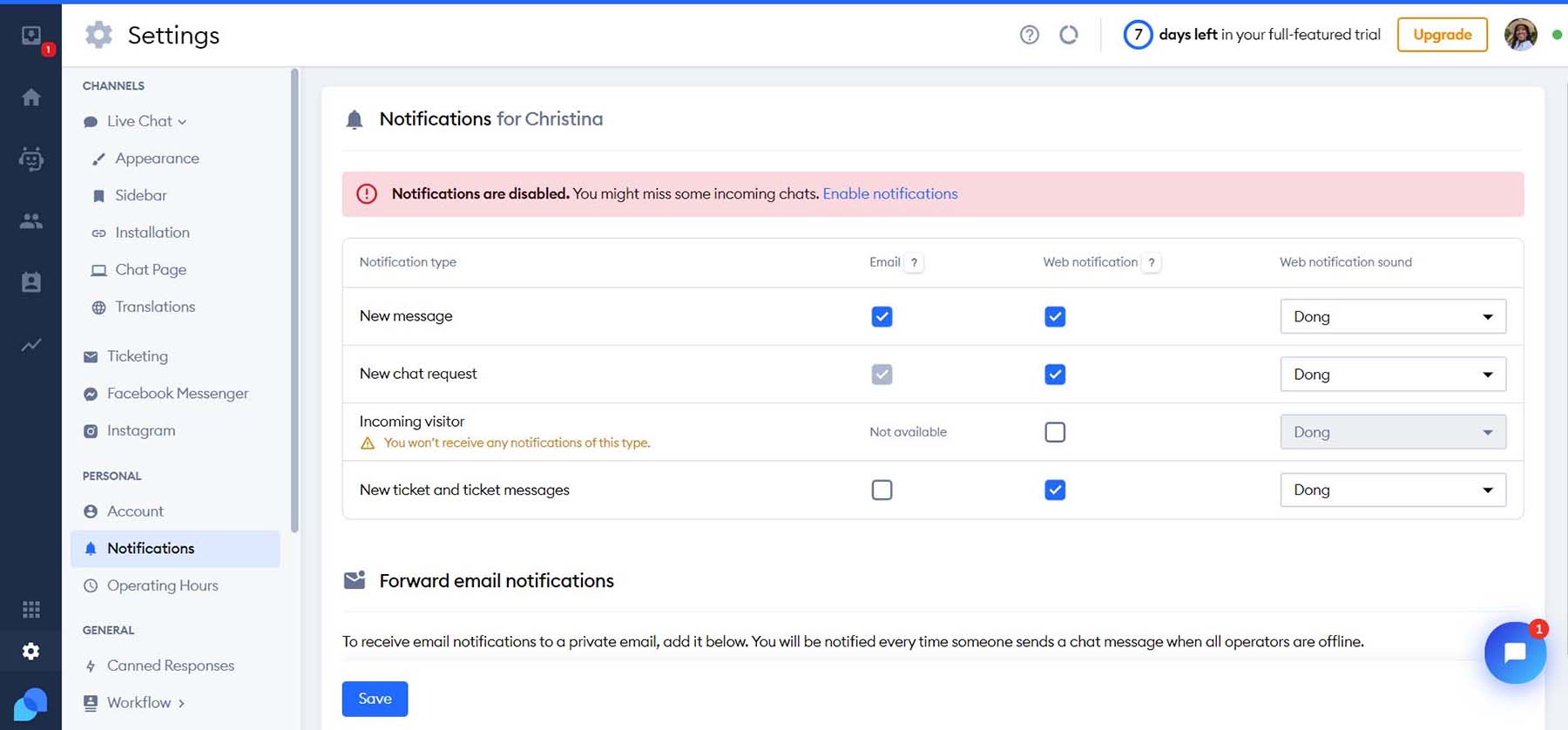
قم ببناء Chatbot مدعوم بالذكاء الاصطناعي
يمكن لروبوتات الدردشة المدعمة بالذكاء الاصطناعي أن تساعد في جعل خدمة العملاء أمرًا سهلاً، ويتواجد Tidio في الخطوط الأمامية لإضافة الذكاء الاصطناعي إلى مجال الدردشة المباشرة في WordPress. باستخدام خطة Tidio+، يمكنك تنفيذ برنامج الدردشة الآلي Lyro الذي يعمل بالذكاء الاصطناعي، والذي يمكن أن يساعدك في إنشاء تجارب دردشة مبتكرة لزوار موقع الويب الخاص بك.
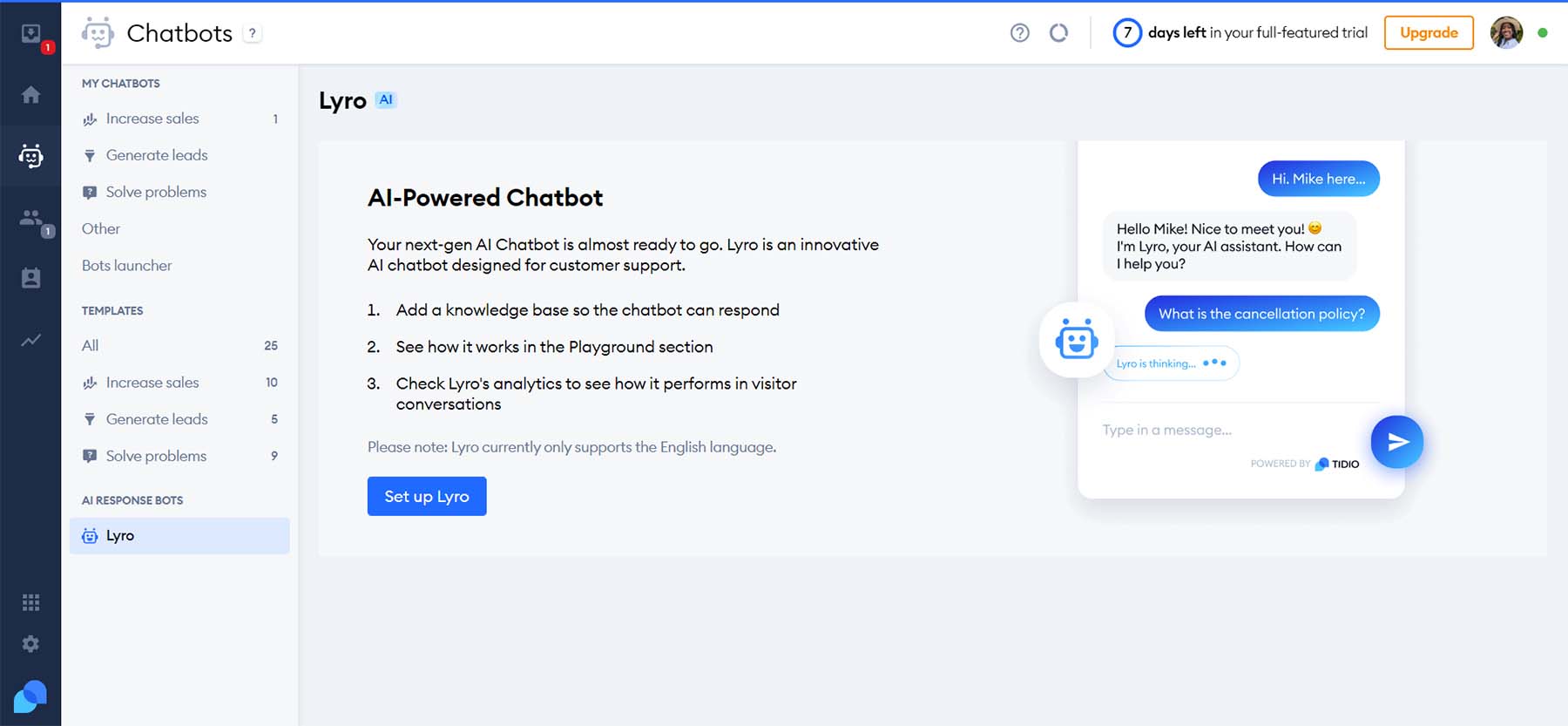
قم بتأسيس علامتك التجارية المرئية
تتوفر أيضًا خيارات تخصيص إضافية لعنصر واجهة المستخدم الخاص بك ضمن إعدادات Tidio المتقدمة. قم بتغيير موضع شاشة الأداة ومظهرها والمزيد. بالإضافة إلى ذلك، يمكنك إضافة علامة تجارية مخصصة إلى أداتك، مثل ألوان علامتك التجارية وشعارها، لربط أداة الدردشة الخاصة بك مع سمة موقع الويب الخاص بك على WordPress.
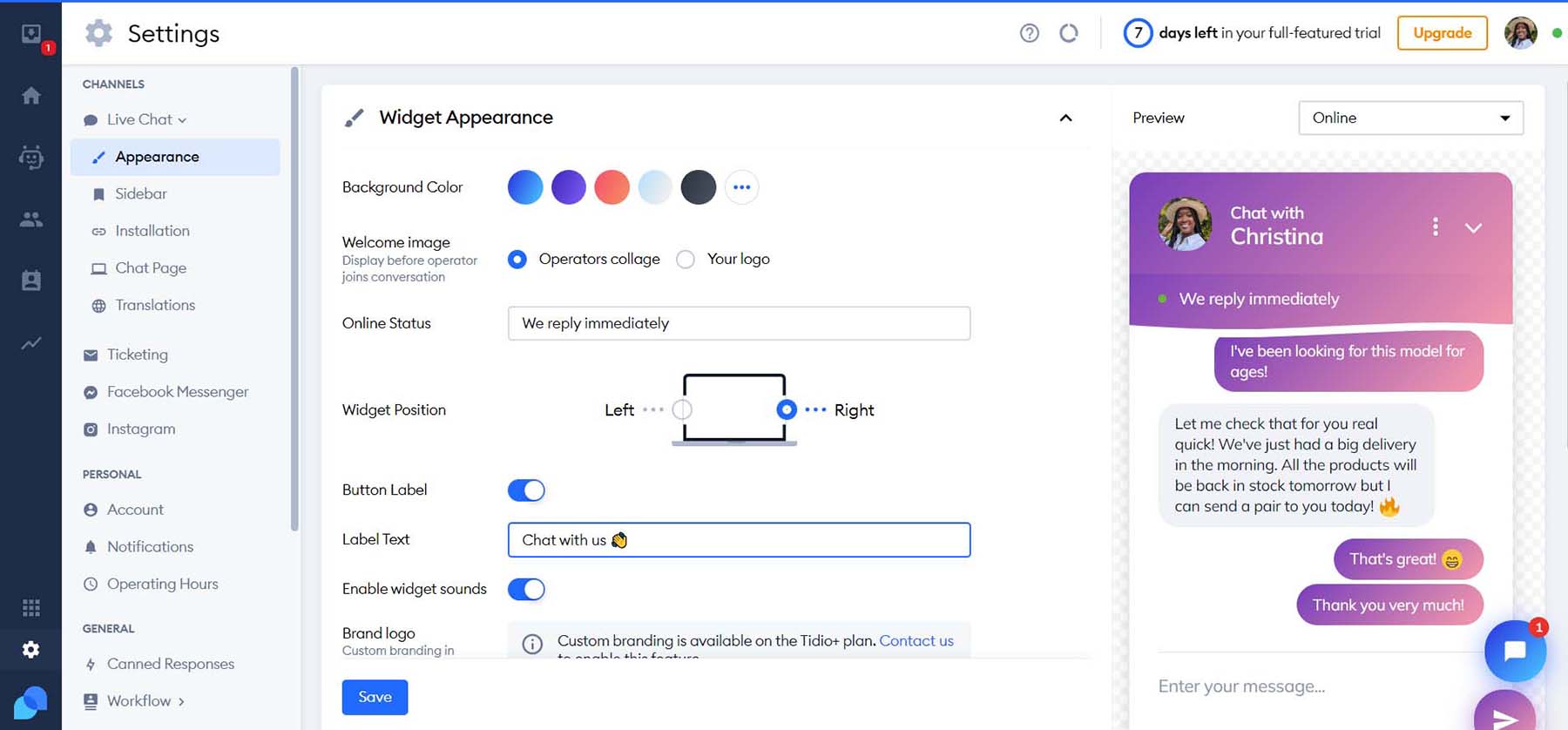
اضبط ساعات عمل الدردشة المباشرة
على الرغم من أن الدردشة المباشرة تسمح لك بالاتصال بعملائك على مدار الساعة طوال أيام الأسبوع، فقد ترغب في تحديد ساعات العمل لأداة الدردشة الخاصة بك. يمكّنك Tidio من تخصيص ساعات التشغيل الخاصة بك بشكل فردي لكل يوم من أيام الأسبوع. بالإضافة إلى ذلك، يمكنك تخصيص رسالتك الخارجية أو إرفاق نموذج عميل محتمل يظهر عندما يزور الزائر موقعك بعد ساعات العمل.
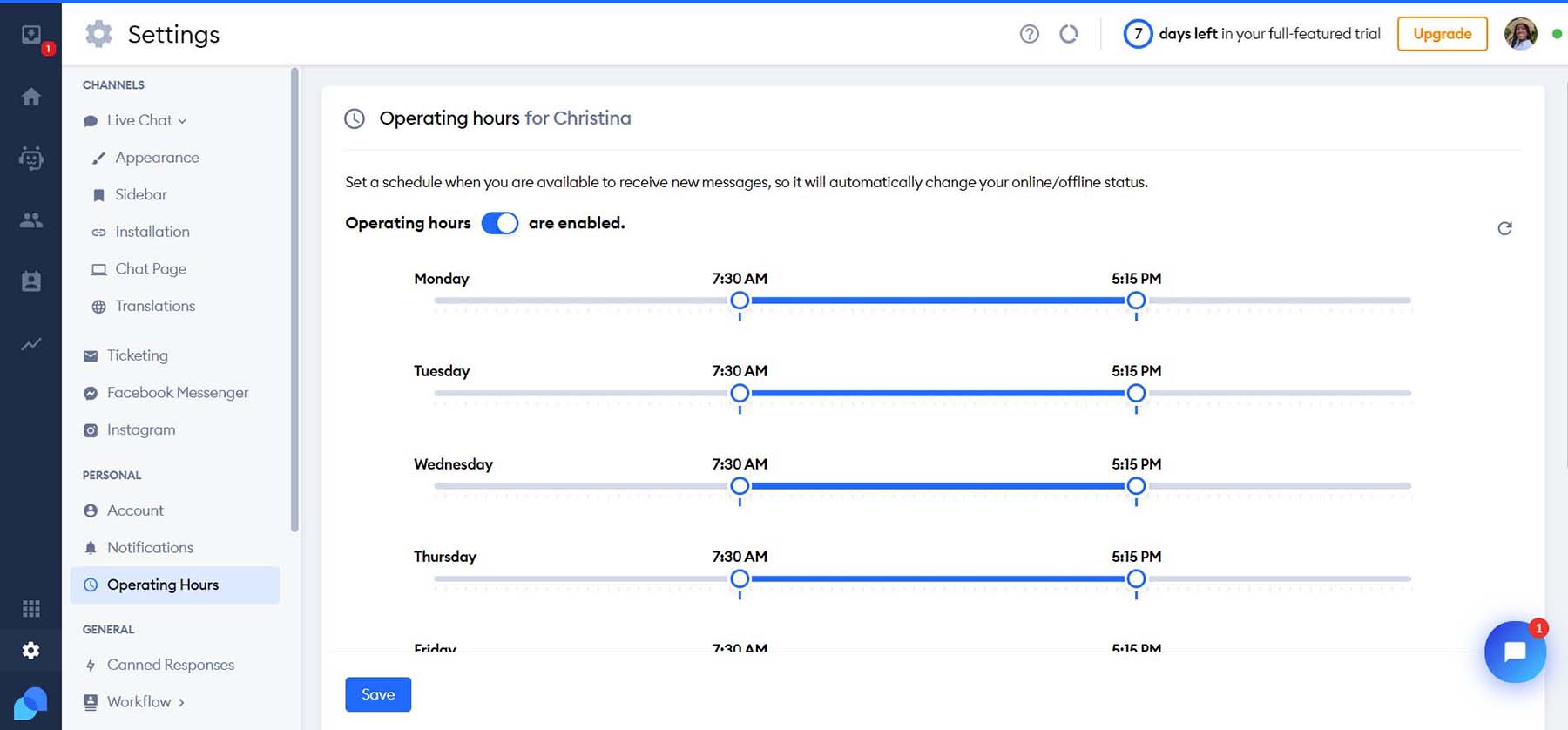
هذا كل شيء. الآن، موقعك مجهز بالدردشة الحية!
خيارات الدردشة المباشرة الأخرى لموقع الويب الخاص بك على WordPress
Tidio هو مكون إضافي قوي للدردشة المباشرة في WordPress. ومع ذلك، قد تحتاج إلى مجموعة مختلفة من الميزات التي قد لا تغطيها. فيما يلي بعض الإضافات والحلول الأخرى للدردشة المباشرة في WordPress والتي قد تكون أكثر ملاءمة لاحتياجاتك:
- HubSpot: منصة التسويق النهائية، Hubspot لديها وظيفة الدردشة المباشرة التي تتكامل بشكل كبير مع أجزاء أخرى من حل CRM الغني بالميزات.
- JivoChat: مكون إضافي شامل لمراسلة الأعمال يجمع بين منصات الدردشة المباشرة والهاتف والبريد الإلكتروني والوسائط الاجتماعية. بالإضافة إلى ذلك، يمكنك إجراء واستقبال المكالمات الهاتفية من خلال أداة الدردشة المباشرة الخاصة به.
- LiveChat: من خلال التكامل مع حلول التجارة الإلكترونية مثل Shopify وWooCommerce وBigCommerce، إذا كنت تدير واجهة متجر للتجارة الإلكترونية، فهذا هو حل الدردشة المباشرة الخاص بك.
- الدردشة المباشرة بواسطة Formilla: تعد مشاركة الملفات والمراقبة في الوقت الفعلي وإمكانيات متعددة اللغات مجرد عدد قليل من الميزات التي يمكنك العثور عليها باستخدام هذا البرنامج الإضافي للدردشة المباشرة.
- tawk.to الدردشة المباشرة: إدارة العديد من مواقع الويب والوكلاء والمحادثات هي المكان الذي يتألق فيه مكون الدردشة الإضافي هذا. استخدم جهاز الكمبيوتر أو الأجهزة المحمولة الخاصة بك للبقاء على اتصال بزائري موقع الويب الخاص بك.
- Chatra: يمكن التعامل مع الدردشة المباشرة وروبوتات الدردشة والبريد الإلكتروني والرسائل الاجتماعية بشكل فعال باستخدام Chatra، وهو أحد حلول الدردشة المباشرة الشائعة التي تعمل مع WordPress وكمنصة مستقلة.
للمزيد، تحقق من أفضل خيارات برامج الدردشة المباشرة المتوفرة.
خاتمة
تضيف الدردشة المباشرة ميزة تفاعلية قوية إلى موقع WordPress الخاص بك. يعد منح عملائك وسيلة للتواصل معك في أي وقت طريقة رائعة لتعزيز علاقات العملاء وزيادة التحويلات. بفضل قوة الذكاء الاصطناعي، فإن الخيارات لا حصر لها بعدة طرق يمكنك من خلالها تخصيص عملية الدردشة المباشرة في WordPress. يعد Tidio خيارًا رائعًا لتشغيل الدردشة المباشرة على موقع WordPress الخاص بك. من الذكاء الاصطناعي إلى الرسائل الآلية القابلة للتخصيص، وتصميم الأدوات السهل، وأدوات التسويق عبر البريد الإلكتروني، يعد Tidio خيارًا قويًا لجلب الدردشة المباشرة إلى موقع WordPress الخاص بك. لقد قطعت وظيفة الدردشة المباشرة شوطا طويلا. الآن، لديك مجموعة كبيرة من أدوات الدردشة المباشرة التي يمكنك جلبها إلى موقع الويب الخاص بك. هل أضفت الدردشة المباشرة إلى موقع الويب الخاص بك؟ ما هي المنصة التي استخدمتها؟ واسمحوا لنا أن نعرف في قسم التعليقات أدناه!
